Digamos que você tenha a seguinte tabela simples do Excel que fornece a porcentagem de lucro de vendas. UMA perda é indicado por um negativo sinal e um lucro é indicado por nenhum negativo sinal. Embora a tabela seja autoexplicativa, às vezes, outros usuários podem achar essa representação um pouco desajeitada. o Vendas coluna tem valores negativos e positivos e sinais de porcentagem. Definitivamente, não fornece aos usuários uma apresentação visualmente atraente de dados.
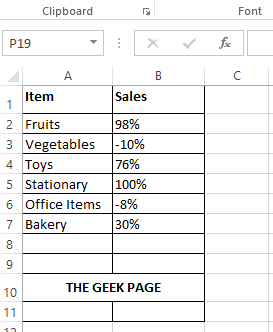
Então, existe uma maneira de tornar essa tabela do Excel mais atraente, como talvez a da captura de tela a seguir? Na tabela a seguir, tornamos os valores negativos na cor vermelha e os valores positivos na cor verde. Também adicionamos um triângulo vermelho para baixo e um triângulo verde para cima contra valores negativos e positivos, respectivamente, para tornar os dados mais atraentes e compreensíveis. Ok, entendemos que você está morrendo de vontade de descobrir como isso pode ser possível. Bem, parabéns por estar no lugar certo. Leitura feliz!

PROPAGANDA
Solução
Passo 1: Primeiramente, selecione as células que você deseja formatar com ícones coloridos. Você pode fazer isso arrastando e selecionando as células, ou pode simplesmente selecionar a primeira célula e pressionar as teclas CTRL + SHIFT + Seta para baixo juntos para selecionar todas as células abaixo da célula selecionada.
Após selecionar as células, clique direito em qualquer lugar no grupo de células selecionado e, em seguida, clique no botão Formatar celulas opção.

Passo 2: No Formatar celulas janela, clique no botão Número guia à esquerda primeiro.
A seguir, da lista de Categoria opções, clique na última, que é, Personalizado.
Agora, no lado direito da janela, sob a Modelo campo, vamos digitar a fórmula que instruiria o Excel a substituir a cor do texto dos valores positivos pela cor verde escura e os valores negativos pela cor vermelha. Também vamos adicionar um baixa ou um acima triângulo também para indicar perda ou lucro. Copie e cole a seguinte fórmula no Modelo campo.
[Cor10]0%▲;[Vermelho]0%▼
Você pode estar se perguntando como você pode digitar a seta para cima e a seta para baixo. Bem, uma maneira de fazer isso é simplesmente copiando e colando a fórmula acima. Outra maneira seria digitá-los. Para inserir o acima triângulo, pressione as teclas ALT + 30 juntos. Para inserir o baixa triângulo, pressione as teclas ALT + 31 juntos.
Observação:Cor10 indica verde escuro cor.
Acerte o OK botão quando estiver tudo pronto.

etapa 3: Aí está você! Sua planilha do Excel agora tem o impacto que você sempre quis. Bem-vindo ao clube!

Observe que você também pode aplicar a mesma lógica em qualquer coluna além das colunas de porcentagem.
Diga-nos na seção de comentários se você achou o artigo útil ou não. Fique ligado para mais truques, dicas e artigos de instruções incríveis e super legais.
Passo 1 - Baixe o Restoro PC Repair Tool aqui
Passo 2 - Clique em Iniciar verificação para encontrar e corrigir qualquer problema do PC automaticamente.

